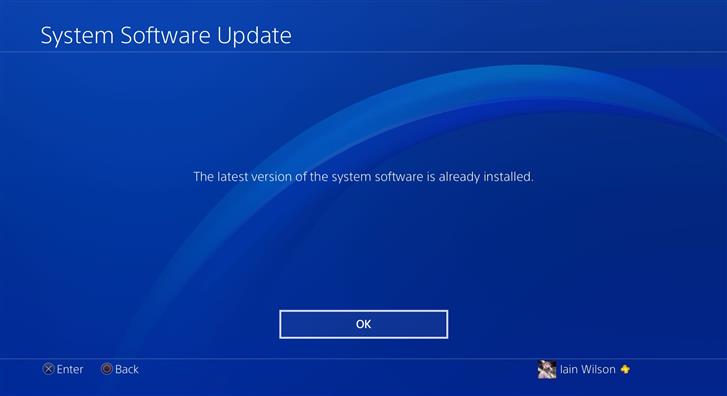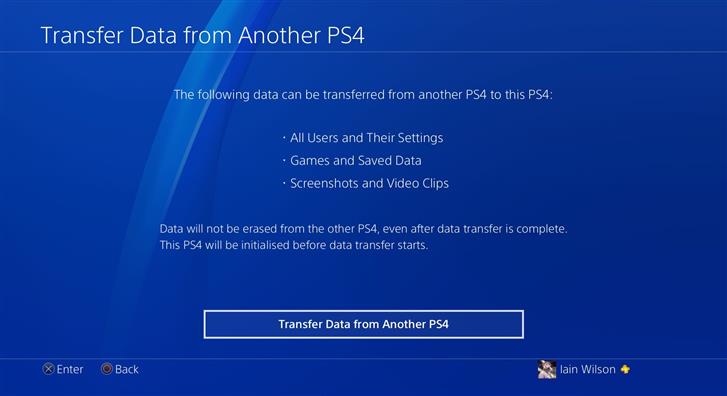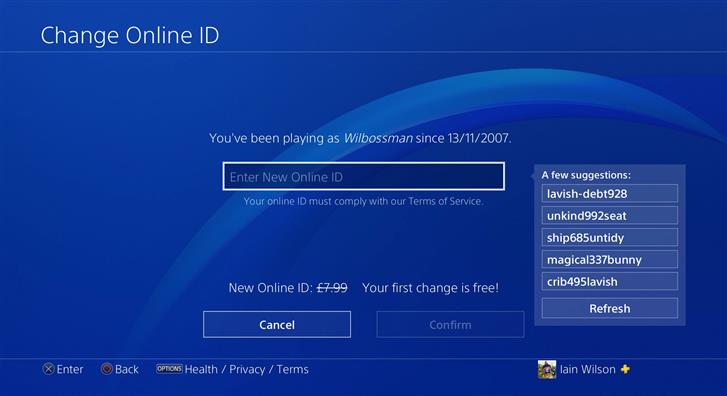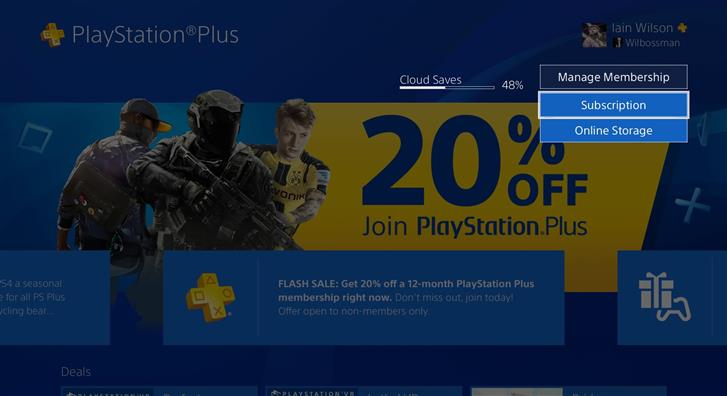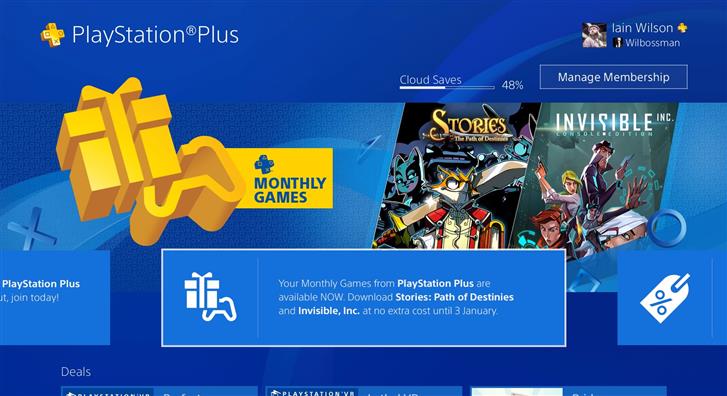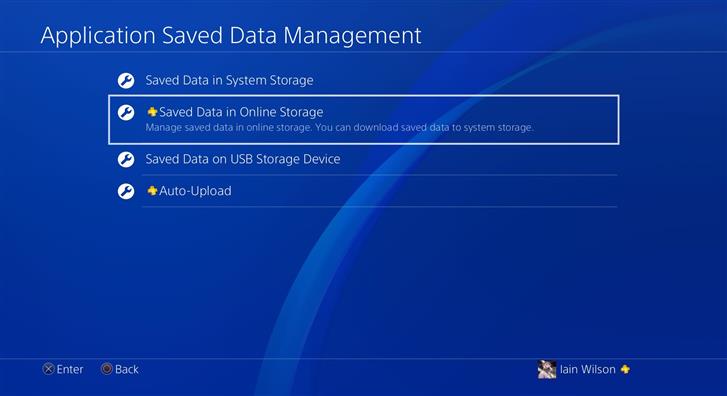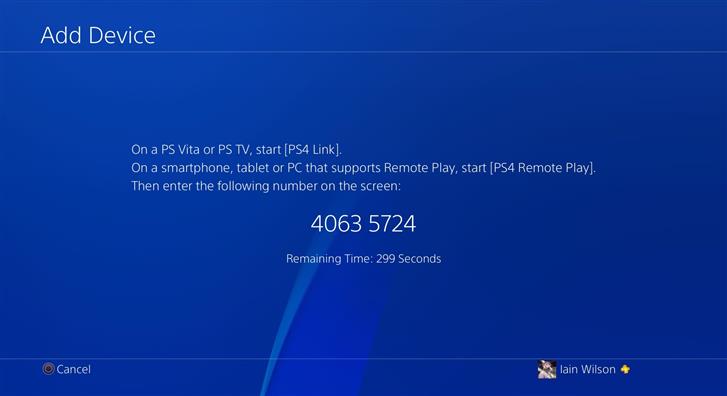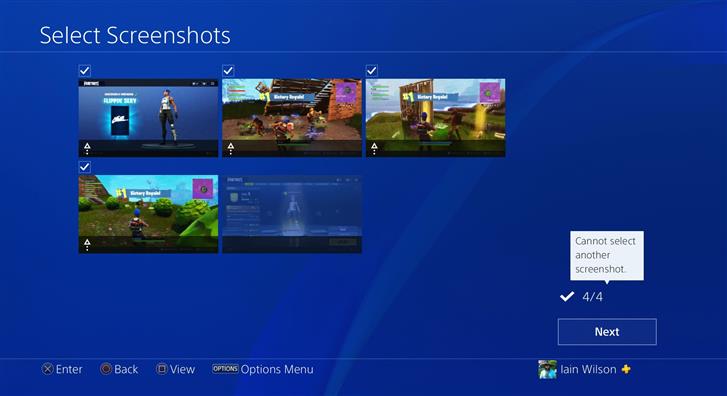Základné triky a tipy, ktoré musia vlastníci konzoly PlayStation 4 poznať, aby získali maximum z konzoly Sony
Nezáleží na tom, či ste už od prvého dňa mali PS4, iba si ich len pridali do svojej zbierky, alebo ak ste ich nedávno inovovali na PS4 Pro – nikdy nie je zlý čas naučiť sa niekoľko tipov a trikov na nastavenie PS4, aby ste dostali najviac z vašej konzoly Sony. So všetkými skrytými funkciami a dodatočnými nastaveniami ukrytými v ponukách, ktoré sú menej zrejmé, by vám malo byť odpustené, že ste okamžite nepoznali konzolu naruby, a preto stojí za to si vyskúšať tieto tipy a triky na nastavenie PS4. Dozviete sa viac o nich a o tom, ako môžu zmeniť váš herný svet. Niektorí z nich by mohli výrazne zlepšiť váš herný zážitok, zatiaľ čo iní môžu poskytnúť iba malé, ale užitočné vylepšenia, ale náš praktický sprievodca po najlepších tipoch na nastavenie PS4 vám zaistí, že z dôveryhodnej hernej konzoly získate maximum.
Keď ste všetci pripravení a pripravení na hru, nezabudnite sa pozrieť na náš výber najlepších hier PS4 a najlepších hier zadarmo PS4, aby ste skutočne predviedli možnosti vašej konzoly. Ak sa chcete chopiť úplne maximalizovaného zážitku z hry PS4 pomocou rohov, pozrite sa na najlacnejšie ponuky pre systém PS4 Pro, ktoré sa práve teraz nachádzajú, ako aj na najlepšie dostupné ponuky pre systém PlayStation VR.
Ako prepnem PS4 do režimu odpočinku?
Najprv choďte na Nastavenia> Nastavenia úspory energie> Nastaviť funkcie dostupné v pokojovom režime a vyberte možnosti, ktoré chcete použiť. Napájajte USB porty vám umožní stále nabíjať všetky ovládače, ktoré sú zapojené aj po vypnutí konzoly Zostaňte pripojení k internetu umožní vášmu PS4 sťahovať aktualizačné súbory a obsah, takže vaše hry sú pripravené na prehrávanie, keď sa vrátite, a ukladajú vaše uložené údaje do online úložiska. Ak sa rozhodnete Nechajte aplikáciu pozastavenú, môžete skočiť priamo späť do hry alebo aplikácie a pokračovať tam, kde ste prestali.
Keď máte vybratú aspoň jednu z týchto možností, stlačte tlačidlo napájania na PS4 a vyberte Moc na domácej obrazovke alebo podržte tlačidlo PS na ovládači a vyberte položku Moc v Rýchlej ponuke vstúpite do režimu odpočinku. Budete vedieť, že je aktivovaný, pretože svetelný pruh (originálny / profesionálny model) alebo tlačidlo napájania (tenké modely) sa zmení na oranžové.
Ako vydržím nabíjanie radiča PS4?
Tým, že prechádzate Nastavenia> Zariadenia> Ovládače, môžete znížiť Jas svetelného pruhu DUALSHOCK 4 z Svetlé (štandardné) na stredná alebo Dim, čo môže pomôcť predĺžiť poplatok. Môžete tiež navštíviť Nastavenia> Nastavenia úspory energie> Nastaviť čas do vypnutia ovládačov a vyberte si preferovaný čas, takže ak pozeráte reláciu alebo ste mimo konzoly, keď je zapnutá, potom sa váš ovládač PS4 automaticky vypne, keď je v nečinnosti, aby sa zabránilo vybitiu batérie.
Ako môžem používať slúchadlá / náhlavné súpravy s PS4?
Pri väčšine slúchadiel a náhlavných súprav PS4 ich môžete jednoducho zapojiť do 3,5 mm konektora na ovládači. Ak chcete, aby všetok zvuk, a nie iba chat, išiel do slúchadiel / headsetov, podržte stlačené tlačidlo PS, čím sa dostanete do ponuky Quick Menu a vyberte Zvuk / Zariadenia> Výstup do slúchadiel> Všetok zvuk.
Ak náhlavná súprava pracuje s optickým zvukom, pripojte ho k digitálnemu (optickému) portu na zadnej strane PS4 a budete zoradení. Konzola PS4 Slim však nemá digitálny (optický) port, takže budete musieť použiť buď adaptér navrhnutý pre konkrétnu náhlavnú súpravu, alebo všeobecný adaptér audio konvertora.
Ako si môžem stiahnuť hry PS4?
Ak chcete sťahovať hry, vyberte ikonu Obchod PlayStation ikonu vľavo od domovskej obrazovky, potom buď vyhľadajte alebo vyhľadajte tituly, ktoré vás zaujímajú. Existuje veľa ukážok a ďalších bezplatných stiahnutí, ktoré môžete vyskúšať, ale ak si chcete kúpiť nejaké hry, budete musieť buď zaregistrujte si bankovú kartu na svojom účte alebo využite kredit v obchode uplatnením kódu. Ak ste si zakúpili položku, ale nestiahli ste ju do svojho PS4, môžete k nej získať prístup na knižnica na domovskej obrazovke a potom vyberte zakúpené v ponuke na ľavej strane.
Ak je váš PS4 v pokojovom režime (pozri vyššie), môžete doň odoslať stiahnuté súbory na diaľku. Použi Obchod PlayStation v aplikácii PlayStation alebo navštívte obchod PlayStation Store na počítači, potom kliknite na svoj účet a vyberte ikonu Zoznam na stiahnutie voľba. Zobrazia sa všetky položky, ktoré sú k dispozícii na vašom účte, s najnovšími prvými, a potom jednoducho stlačte kláves Stiahnite si do svojho PS4 nastaviť ich sťahovanie na vašej konzole, pripravené na návrat, keď sa do nej vrátite.
Čo znamenajú „cross-buy“, „cross-save“ a „cross-play“?
Toto sú všetky podmienky, ktoré by ste mohli vidieť proti hrám v obchode PlayStation Store. „Cross-Buy“ znamená, že ak si kúpite hru, máte k nej prístup na viacerých platformách, ako sú PS4, PS3 a PS Vita. „Cross-Save“ znamená, že môžete preniesť uložený priebeh hry medzi rôznymi platformami a „Cross-Play“ znamená, že hráči na rôznych platformách môžu interagovať spolu.
Ako prepnem PS4 do núdzového režimu?
Ak chcete vstúpiť do núdzového režimu, musíte úplne vypnúť PS4 (nie v kľudovom režime), potom stlačte a podržte vypínač na približne 7 sekúnd, kým nezaznie druhé pípnutie. Pripojte radič pomocou kábla USB, aby ste sa dostali do ponuky Núdzový režim, kde máte niekoľko možností vrátane obnovenia predvolených nastavení, obnovy databázy a inicializácie systému PS4. Upozorňujeme, že niektoré z týchto možností môžu mať vážny dopad na vašu konzolu vrátane úplnej straty údajov. Pred použitím núdzového režimu sa preto uistite, že viete, čo robíte, a či máte k dispozícii primerané záložné zdroje.
Ako môžem aktualizovať firmvér PS4?
Keď je k dispozícii nová aktualizácia firmvéru, automaticky by ste na vaše PS4 mali dostať upozornenie. V tomto okamihu môžete buď nasledovať odkaz z tohto upozornenia, alebo prejsť na Nastavenia> Aktualizácia systémového softvéru na spustenie procesu. V prípade dôležitých aktualizácií nebudete môcť prejsť online, kým nedokončíte aktualizáciu, preto je najlepšie to urobiť čo najskôr.
Ak potrebujete aktualizovať firmvér, ale z akéhokoľvek dôvodu nemôžete svoj PS4 pripojiť k internetu, môžete si ho stiahnuť na disk USB a namiesto toho ho nainštalovať. Navštívte webovú stránku Aktualizácia systémového softvéru PS4 a potom prejdite nadol na Aktualizácia pomocou počítača a postupujte tu uvedeným.
Ako skontrolujem, koľko miesta je na pevnom disku PS4 k dispozícii?
Prejsť cez Nastavenia> Správa úložiska systému pre zhrnutie toho, čo je uložené na pevnom disku PS4 a koľko voľného miesta je k dispozícii. Ak nemáte dostatok miesta, môžete niektoré položky odstrániť pomocou tejto obrazovky výberom aplikácia, Galéria snímania, Uložené údajealebo témy, potom stlačte tlačidlo Možnosti a vyberte položku delete aby ste si vybrali, z ktorého obsahu sa zbaviť. Nezabudnite, že ak odstránite akékoľvek hry alebo aplikácie, môžete ich kedykoľvek znova stiahnuť Knižnica> Zakúpené obnoviť ich.
Ako vymením pevný disk PS4?
Ak používate pôvodný pevný disk PS4, máte na hranie iba 500 GB priestoru, prípadne 1 TB, ak máte novší model. Či tak alebo onak, ak máte veľa hier, potom to nebude trvať dlho, kým sa úplne nenaplní, ale dobrá správa je, že pevný disk PS4 môžete ľahko vymeniť za väčší. Náhradným pevným diskom musí byť disk SATA II s priemerom 2,5 palca, ktorý má aspoň 5 400 ot / min a nie viac ako 9,5 mm.
S novou jednotkou v ruke potrebujete iba malý krížový skrutkovač, aby ste mohli vykonať výmenu, a keďže úplne neotvoríte konzolu, nebude to mať za následok neplatnosť záruky. Celý proces nájdete v našom návode na inováciu pevného disku PS4 pre konzolu originálneho modelu alebo ako vymeniť a inovovať pevný disk PS4 Pro pre modely Slim a Pro.
Môžem používať externý pevný disk s PS4?
Pokiaľ váš PS4 beží na aktualizáciu firmvéru 4.50 alebo novšiu, teraz môžete na ukladanie svojich hier a aplikácií používať externý pevný disk. Jednoducho pripojte disk k PS4 a choďte na Nastavenia> Zariadenia> Ukladacie zariadenia USB a vyberte ho a potom zvoľte Formátovať ako rozšírené úložisko možnosť získať ju prepped. Akonáhle budete pripravení, môžete na svoj externý pevný disk nainštalovať všetky hry na stiahnutie, ako aj inštalácie založené na disku, a tiež použiť na prenos hier medzi PS4. Celý krok za krokom nájdete v našom sprievodcovi o tom, ako použiť externý pevný disk na rozšírené úložisko na vašom PS4.
Spoločnosť Sony tvrdí, že väčšina pevných diskov USB 3.0 s kapacitou medzi 250 GB a 8 TB by mala byť kompatibilná, čo znamená, že je k dispozícii široká škála jednotiek, ktoré vyhovujú každému rozpočtu. Ak chcete zobraziť niektoré odporúčania, navštívte nášho sprievodcu po najlepšom externom pevnom disku PS4 (a tiež interných pevných diskoch).
Ako môžem prenášať údaje z jedného PS4 na druhé?
Ak vymieňate počítač PS4 alebo inovujete na program PS4 Pro, môžete preniesť svoje údaje zo starej konzoly, aby ste ušetrili nutnosť ich sťahovania a inštalácie. Ak to chcete urobiť, spojte obidva PS4 spolu pomocou jedného ethernetového kábla alebo ich spojte pomocou ethernetových káblov k rovnakému smerovaču a potom prejdite na Nastavenia> Systém> Prenos dát z iného PS4 na novej konzole a postupujte podľa pokynov na obrazovke. Viac informácií nájdete v našej úplnej príručke o spôsobe prenosu obsahu PS4.
Môžem zdieľať hru na PS4?
Ak chcete prehrávať zakúpený obsah na serveri PS4, musíte byť prihlásení na účte PSN, ktorý ho zakúpil a pripojil sa online. To znamená, že sa do svojho účtu môžete prihlásiť na toľkých PS4, koľko chcete, aby ste svoj obsah používali, ale súčasne sa dá použiť iba jeden, pretože váš účet nemôže byť pripojený online na viac ako jednej konzole súčasne.
Jednu konzolu však môžete nastaviť ako primárnu PS4 pre svoj účet PSN tak, že prejdete na Nastavenia> Správa siete / účtu PlayStation> Aktivovať ako svoje primárne PS4, Keď je tento účet PS4 nastavený ako primárny pre váš účet, môžete si prehrávať zakúpený obsah v režime offline a tiež k nemu pristupovať na ktoromkoľvek inom účte PSN v tejto konzole. Napríklad, ak je PS4 nastavený ako primárny pre účet A, potom sa na tomto PS4 môžu prihlásiť aj účet B a účet C a používať zakúpený obsah účtu A.
Môžem zmeniť svoje meno PSN?
Ako jedna z najžiadanejších funkcií PSN všetkých čias spoločnosť Sony konečne sprístupnila túto možnosť široko dostupnú hráčom PlayStation a takto môžete zmeniť svoje meno PSN. Na konzole PS4 prejdite Nastavenia> Správa účtu> Informácie o účte> Profil> Online ID potom zadajte meno, ktoré chcete zmeniť, a postupujte podľa pokynov, aby ste skontrolovali, či je k dispozícii pred pokračovaním. Ak namiesto toho používate webový prehľadávač, prihláste sa do svojho účtu PlayStation Network, potom prejdite do svojho profilu PSN a stlačte editovať pred online zmenou názvu kliknite na tlačidlo Online ID. Pomocou názvu PS3 alebo PS Vita nemôžete zmeniť svoje meno PSN. Pred vykonaním zmeny je potrebné zvážiť niekoľko rizík a upozornení, najmä ak hráte staršie hry, takže všetky informácie, ktoré ste uviedli, nájdete v našom vyššie uvedenom prepojenom článku. potreba vedieť.
Na samotnom PS4 si tiež môžete zvoliť, aby sa namiesto skutočného názvu PSN zobrazovalo vaše skutočné meno. Ak to chcete urobiť, navštívte stránku Nastavenia> Správa účtu> Nastavenia ochrany osobných údajov a vyberte ikonu Osobné informácie správy voľba.
Potrebujem predplatné na hranie hier online?
Pre takmer všetky hry budete potrebovať predplatné služby PlayStation Plus, aby ste mohli hrať online – s výraznou výnimkou pre Fortnite. Môžete sa prihlásiť na odber prostredníctvom obchodu PlayStation Store alebo zakúpením kódu, ktorý môžete uplatniť, a odomknutím online hry získate tiež dve bezplatné hry PS4 mesačne a 100 GB úložného priestoru online na ukladanie PS4. Ak chcete vidieť, ako dlho zostávate na aktuálnom predplatnom služby PlayStation Plus, prejdite na domácej obrazovke PlayStation Plus> Správa členstva> Predplatné potom skontrolujte dátum vedľa položky vyprší.
Ako si môžem udržať svoje bezplatné hry PlayStation Plus?
Odberatelia dostávajú každý mesiac dve bezplatné hry PS Plus, ktoré si môžete ponechať, pokiaľ zostanete prihlásení k službe, musíte si ich však na svojom účte vyžiadať do jedného mesiaca, inak sa vrátia späť na svoju pôvodnú cenu. Na to ich však v skutočnosti nemusíte sťahovať, pretože namiesto toho môžete prejsť PlayStation Plus> Moje hry PS Plus (d-pad) a pridajte ich do svojej knižnice alebo ich nájdete na Obchod PlayStation a dokončite bezplatný „nákup“ položiek, ale nestiahnite ich. Kedykoľvek potom môžete k nim získať prístup Knižnica> Zakúpené z domovskej obrazovky.
Ako odovzdám uloženie PS4 do úložiska PlayStation Plus online?
Ak je váš PS4 nastavený ako primárny pre váš účet PSN (s predplatným PlayStation Plus), automaticky uloží vaše uložené herné údaje do online úložiska. Ak chcete skontrolovať stav tohto stavu alebo ho pre určité hry zakázať, prejdite na Nastavenia> Správa uložených údajov> Automatické nahrávanie, V Správa uložených dát aplikácie môžete tiež manuálne nahrať / stiahnuť uložené herné údaje z úložiska online alebo preniesť na / z úložného zariadenia USB.
Môžem používať PS4 ako mediálny server?
Ak chcete používať PS4 ako mediálny server, musíte si najprv stiahnuť Mediálny prehrávač aplikáciu na konzole, ak ste tak ešte neurobili, ktorú nájdete na webe Obchod PlayStation, Potom do počítača nainštalujte softvér, napríklad Universal Media Server, a nastavte ho tak, aby boli vaše mediálne priečinky dostupné v domácej sieti. Teraz stačí otvoriť Mediálny prehrávač aplikácie v priečinkoch PS4 a priečinkoch Media Server by sa mali javiť ako pripravené na streamovanie do vašej konzoly.
Je PS4 spätne kompatibilný? Môže PS4 hrať hry PS3?
PS4 nie je spätne kompatibilný, čo znamená, že na prístup k starým hrám nemôžete použiť disky z predchádzajúcich konzol, stále však existujú možnosti na ich prehrávanie. Služba PlayStation Now vám umožňuje streamovať veľký výber hier PS3 za mesačný predplatný poplatok a na trhu je stále viac remasterov PS1 a PS2. Obchod PlayStation, Nezabúdajte, že ak ste tieto hry predtým vlastnili, budete si ich stále musieť znovu kúpiť a uložené údaje nie je možné preniesť z vašich starých systémov.
Prehráva PS4 DVD a CD?
PS4 dokáže prehrávať DVD a konvertuje ich na HD, avšak na konzole nemôžete prehrávať CD. Ak chcete tento problém obísť, skonvertujte CD na MP3 skladby v počítači, potom ich preneste na jednotku USB a pripojte ho k PS4, aby ste k nim mali prístup prostredníctvom Mediálny prehrávač, Spotify aplikácia je k dispozícii aj na PS4 na streamovanie hudby.
Podporuje PS4 4K?
Pôvodná podpora PS4 a PS4 Slim podporuje rozlíšenie až do 1080p, ale iba PS4 Pro podporuje výstup 4K. PS4 Pro nebude prehrávať 4K Ultra HD Blu-ray disky, ale môžete sledovať 4K video na PS4 Pro s Netflix, Amazon a YouTube.
Ako nastavím PS4 Remote Play?
Ak chcete používať Remote Play na PS Vita, uistite sa, že má nainštalovaný najnovší firmvér, a potom spustite Odkaz na PS4 aplikácia na vreckovom počítači. Ďalej choďte na Nastavenia> Nastavenia pripojenia Remote Play> Pridať zariadenie na vašom PS4, aby ste našli osemciferný kód, ktorý je potrebné zadať na vašom PS Vita, aby ste prepojili dva systémy. Po synchronizácii môžete ovládať svoj PS4 z PS Vita a hrať hry na prenosnej obrazovke.
Môžete tiež použiť Remote Play na prístup k vášmu PS4 cez PC alebo Mac. Aplikáciu budete musieť nainštalovať do svojho počítača, potom s ňou nastaviť a synchronizovať váš PS4 – úplné pokyny nájdete v našom sprievodcovi nastavením PS4 Remote Play pre PC a Mac.
Ako môžem používať tlačidlo zdieľania PS4?
Tlačidlo Share (Zdieľať) na ovládači PS4 je štandardne nakonfigurované na prístup do ponuky Share (Zdieľanie) krátkym stlačením alebo podržaním, čím urobíte snímku obrazovky. Toto však nie je najlepšie nastavenie na rýchle snímanie snímok obrazovky pri hraní hier, takže ich môžete zmeniť tak, že prejdete do ponuky Zdieľať a vyberiete Nastavenia zdieľania a vysielania alebo prostredníctvom Nastavenia> Zdieľanie a vysielanie z úvodnej obrazovky, potom zmeňte Typ ovládacieho prvku tlačidla SHARE z štandardné na Jednoduché Screenshots, V tejto ponuke si tiež môžete uložiť snímky obrazovky vo formáte JPEG alebo PNG pod Nastavenia obrazovky, a rozhodnite sa, či má byť zvuk vášho mikrofónu zahrnutý do videoklipov (povedzme, že chcete nahrať hlasový záznam) prostredníctvom Nastavenia zdieľania zvuku.
Ako môžem zdieľať viacero snímok obrazovky na Twitter alebo Facebook?
Na povrchu to vyzerá, že môžete zdieľať iba jednu snímku obrazovky v tweetu alebo príspevku, ale existuje spôsob, ako pridať ďalšie. Po vstupe do Galérie snímok zvýraznite snímku obrazovky, stlačte a podržte tlačidlo Zdieľať a vyberte platformu sociálnych médií, do ktorej chcete uverejniť príspevok. V časti Zdieľať snímku obrazovky vyberte položku Zmeniť výber potom zaškrtnite až 4 snímky obrazovky (Twitter) alebo 30 (Facebook), ktoré chcete pridať do svojho príspevku, potom jednoducho pridajte svoj komentár a zdieľajte.
Ako môžem streamovať hry PS4?
Ak chcete začať streamovať hru PS4, ktorú hráte, otvorte ponuku Zdieľať stlačením alebo podržaním tlačidla Zdieľať (pozri vyššie), potom vyberte položku Vysielané hry, Ak ešte nemáte účet Twitch, YouTube alebo Dailymotion, budete si musieť vytvoriť účet. Ak potrebujete ďalšie informácie, prečítajte si nášho úplného sprievodcu, ako sa dá spustiť.
Ako rýchlo prepnem medzi aplikáciami PS4?
Vždy sa môžete stlačiť tlačidlo PS na ovládači PS4, aby ste sa vrátili na hlavnú obrazovku a prepínali medzi rôznymi aplikáciami, ale ak dvakrát kliknete na tlačidlo PS, rýchlo sa prepnete medzi dvoma naposledy používanými aplikáciami. To znamená, že môžete napríklad skočiť priamo z hry PS4 do internetového prehliadača alebo zoznamu trofejí bez toho, aby ste museli navštíviť domovskú obrazovku.
Ako môžem zobraziť skryté trofeje PS4?
Výberom trofeje na hlavnej obrazovke a výberom hry si môžete zobraziť zoznam trofejí, ktoré sú pre ňu k dispozícii, spolu s ich vzácnosťou. Ak chcete nájsť ďalšie informácie o skrytej trofeji, vyberte ju a stlačte štvorec Zobraziť skryté informácie ktorý odhaľuje jeho názov a popis. Ak máte skorý prístup k hre, možno nebudete môcť zobraziť zoznam trofejí, ak ho Sony na svojich serveroch nezačne zverejňovať – ak však zakážete internetové pripojenie prostredníctvom Nastavenia> Sieť> Pripojenie k internetu [untick] potom vyberte trofeje z domovskej obrazovky získate možnosť Zobraziť informácie o trofejach uložené na PS4, a ak vyberiete, že by ste mali mať možnosť zobraziť úplný zoznam trofejí.
Aké ďalšie informácie si môžem zobraziť pre hry PS4?
Ak zvýrazníte hru na domácej obrazovke a stlačíte tlačidlo Možnosti, získate niekoľko možností vrátane Skontrolovať aktualizácie aby ste zistili, či je k dispozícii oprava, História aktualizácií čítať poznámky k predchádzajúcim opravám a informácie ukázať, koľko miesta na pevnom disku hra používa, kedy bola naposledy aktualizovaná a v ktorej verzii je.
Čo môžem urobiť, ak sa PS4 prehrieva?
Ak je váš PS4 veľmi horúci a ventilátor vydáva veľa hluku, pravdepodobne je zanesený prachom, ktorý bráni správnemu cirkulácii vzduchu vo vnútri, aby sa ochladili komponenty. Ak to chcete vyriešiť, môžete na rozprašovanie vetracích otvorov okolo PS4 a vytlačenie prachu použiť plechovku stlačeného vzduchu. Dávajte pozor, aby ste plechovku nevytriasali ani ju nenakláňali pod určitým uhlom, pretože by to mohlo spôsobiť vniknutie kondenzovanej kvapaliny do vašej konzoly. Ak je prehrievanie stále problémom, môžete svoj PS4 rozobrať, aby ste odstránili všetok prach vo vnútri, stratíte tým však záruku, takže pokračujte, iba ak ste si istí svojimi schopnosťami.